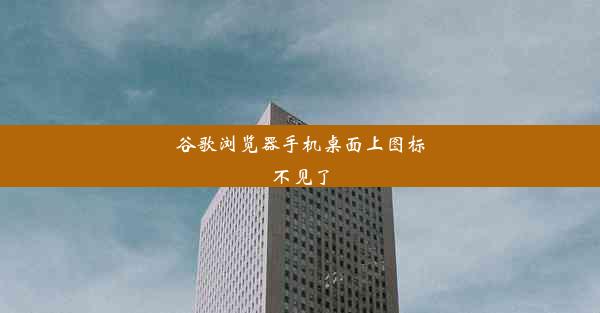win10关闭edge浏览器自启动;怎么关闭edge开机自启
 谷歌浏览器电脑版
谷歌浏览器电脑版
硬件:Windows系统 版本:11.1.1.22 大小:9.75MB 语言:简体中文 评分: 发布:2020-02-05 更新:2024-11-08 厂商:谷歌信息技术(中国)有限公司
 谷歌浏览器安卓版
谷歌浏览器安卓版
硬件:安卓系统 版本:122.0.3.464 大小:187.94MB 厂商:Google Inc. 发布:2022-03-29 更新:2024-10-30
 谷歌浏览器苹果版
谷歌浏览器苹果版
硬件:苹果系统 版本:130.0.6723.37 大小:207.1 MB 厂商:Google LLC 发布:2020-04-03 更新:2024-06-12
跳转至官网

在Windows 10的系统中,Edge浏览器似乎总是那么热情,每次开机都要跳出来,仿佛在向你宣告它的存在。但你知道吗?这种自启动的行为,不仅占用系统资源,还可能泄露你的隐私。今天,就让我们一起揭开Edge浏览器自启动的神秘面纱,将其从Win10的系统中彻底驱逐出去。
一、Edge浏览器自启的隐秘之路
Edge浏览器自启动的原理,其实是通过Windows的启动项来实现的。在Windows系统中,有许多应用程序会在启动时自动运行,这些启动项被隐藏在系统的深处,不易被发现。Edge浏览器正是利用了这一机制,悄无声息地加入了自启动的行列。
二、关闭Edge浏览器自启动的神秘仪式
既然知道了Edge浏览器自启动的原理,那么关闭它也就变得简单起来。以下,我们就来一步步揭开这个神秘仪式的面纱。
1. 查找启动项:按下Win + R键,输入msconfig并回车,打开系统配置窗口。在启动选项卡中,找到Edge浏览器的启动项,将其禁用。
2. 修改注册表:按下Win + R键,输入regedit并回车,打开注册表编辑器。在注册表编辑器中,找到以下路径:
```
HKEY_CURRENT_USER\\Software\\Microsoft\\Windows\\CurrentVersion\\Run
```
在右侧窗口中,找到Edge浏览器的启动项,将其删除。
3. 修改任务计划程序:按下Win + R键,输入taskschd.msc并回车,打开任务计划程序。在左侧窗口中,找到Edge浏览器的任务,将其删除。
三、注意事项
在关闭Edge浏览器自启动的过程中,请注意以下几点:
1. 备份注册表:在修改注册表之前,请确保备份注册表,以防万一出现意外情况。
2. 谨慎操作:修改注册表和任务计划程序需要一定的技术知识,请在操作过程中谨慎行事。
3. 恢复自启动:如果您在关闭Edge浏览器自启动后,发现系统出现异常,可以按照上述步骤重新启用自启动。
通过以上方法,我们成功关闭了Edge浏览器的自启动功能。从此,Edge浏览器将不再在Win10系统中打扰您,让您的电脑更加流畅,隐私更加安全。让我们一起告别自启魔爪,让Edge浏览器在Win10中安享宁静吧!